


Зіскановані зображення можна кадрувати.
Клацніть Обрізування (Crop) в режимі перегляду Сканувати (Scan), щоб перейти в режим перегляду Обрізування (Crop).
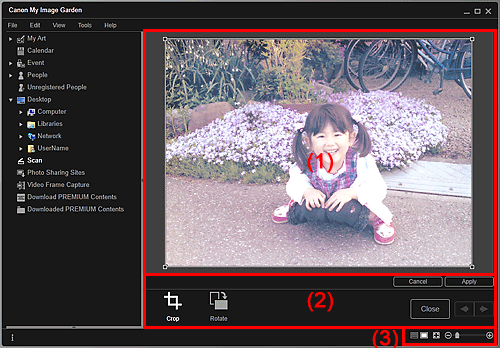
(1) Область попереднього перегляду
(2) Кнопки операцій
(3) Панель настроювання розміру дисплея
Відображає область попереднього перегляду зображення, яке потрібно обрізати.
Область, яку потрібно обрізати, позначатиметься білою рамкою.
 Обрізування (Crop)
Обрізування (Crop)
Повертає в режим перегляду Сканувати (Scan).
 Повернути (Rotate)
Повернути (Rotate)
Кожне клацання повертає зображення, відображуване в області попереднього перегляду, на 90 градусів за годинниковою стрілкою.
Скасувати (Cancel)
Повернення білої рамки в положення за промовчанням.
Застосув. (Apply)
Застосовує обрізування.
Закрити (Close)
Повертає в режим перегляду Сканувати (Scan) без застосування обрізування.
 (Попереднє зображення/наступне зображення)
(Попереднє зображення/наступне зображення)
Виконує перехід між відображуваними зображеннями, якщо зісканованих зображень кілька.
 (Режим перегляду ескізів)
(Режим перегляду ескізів)
Режим перегляду зміниться на Сканувати (Scan).
 (Режим перегляду повного зображення)
(Режим перегляду повного зображення)
Припасовує зображення попереднього перегляду до розміру області.
 (Зменшити/збільшити)
(Зменшити/збільшити)
Клацніть піктограму  (Зменшити) або
(Зменшити) або  (Збільшити) для зменшення або збільшення розміру дисплея. Розмір відображення також вільно регулюється переміщенням повзунка.
(Збільшити) для зменшення або збільшення розміру дисплея. Розмір відображення також вільно регулюється переміщенням повзунка.
На початок сторінки |